當配置PyCharm的Python運行環境時,有時候我們可能會遇到一些錯誤。這些錯誤信息可以在控制臺中輸出,幫助我們定位和解決問題。下面是一個例子,展示了如何配置Python運行環境以及在控制臺中輸出錯誤信息。

我們需要打開PyCharm并創建一個新的項目。在項目設置中,我們可以選擇Python解釋器。點擊"File"->"Settings"->"Project: [項目名稱]"->"Python Interpreter",然后點擊右上角的齒輪圖標,選擇"Add"。
在彈出的窗口中,我們可以選擇已經安裝的Python解釋器,或者點擊"System Interpreter"選項卡來安裝新的解釋器。選擇一個合適的解釋器后,點擊"OK"保存設置。
現在,讓我們來編寫一段簡單的Python代碼,并故意引發一個錯誤:
def divide(a, b):
return a / b
print(divide(5, 0))在PyCharm的編輯器中,我們可以看到代碼中的錯誤。當我們運行這段代碼時,控制臺會輸出一個錯誤信息,告訴我們發生了什么錯誤:
Traceback (most recent call last):
File "C:/path/to/your/file.py", line 5, in
print(divide(5, 0))
File "C:/path/to/your/file.py", line 2, in divide
return a / b
ZeroDivisionError: division by zero在這個例子中,我們故意將除數設置為0,導致了一個"ZeroDivisionError"錯誤。控制臺的輸出告訴我們,錯誤發生在代碼的第5行,函數"divide"中的除法運算出現了除以零的情況。
通過這個例子,我們可以看到PyCharm配置Python運行環境后,在控制臺中輸出錯誤信息的功能。這對于調試和解決代碼中的問題非常有幫助。
總結一下,在PyCharm中配置Python運行環境后,我們可以通過控制臺輸出錯誤信息來幫助我們定位和解決問題。這是一個非常有用的功能,可以提高我們的開發效率。
千鋒教育IT培訓課程涵蓋web前端培訓、Java培訓、Python培訓、大數據培訓、軟件測試培訓、物聯網培訓、云計算培訓、網絡安全培訓、Unity培訓、區塊鏈培訓、UI培訓、影視剪輯培訓、全媒體運營培訓等業務;此外還推出了軟考、、PMP認證、華為認證、紅帽RHCE認證、工信部認證等職業能力認證課程;同期成立的千鋒教研院,憑借有教無類的職業教育理念,不斷提升千鋒職業教育培訓的質量和效率。









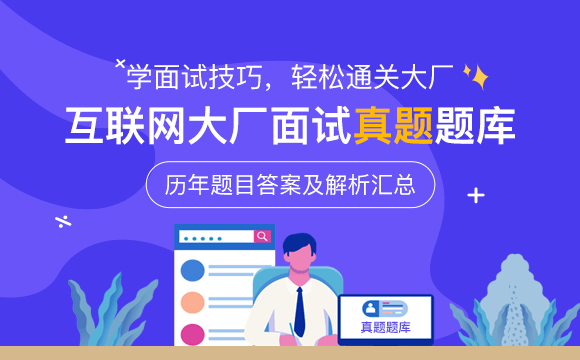













 京公網安備 11010802030320號
京公網安備 11010802030320號